爱拍剪辑如何导出视频?爱拍剪辑导出视频教程
时间:2022-10-26 21:40
爱拍剪辑是一款多功能的视频剪辑软件,不论是专业的还是非专业的视频工作者们都会用到它,那剪辑完成后如何导出视频呢?下面小编给大家整理了相关步骤介绍,感兴趣的小伙伴不要错过哦!
爱拍剪辑如何导出视频?爱拍剪辑导出视频教程
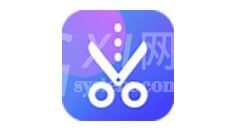
第一步、视频剪辑完成后我们就可以导出了,点击左上角的导出按钮;
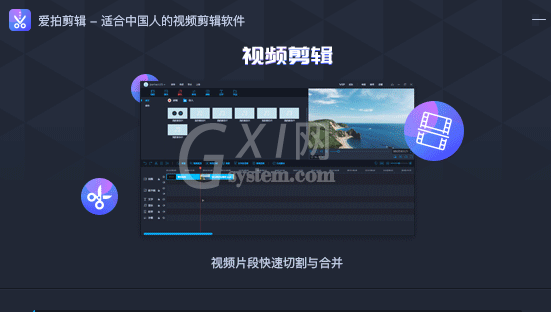
第二步、选择导出视频的格式类型,大小尺寸和导出的类型,还可以自定义视频的码数和帧率,码率越大,视频越清晰,体积也越大,帧率越高,视频就越流畅;
第三步、设置好参数后,点击选择保存路径;
第四步、点击立即导出,就可以在爱拍左上角看到导出进程;
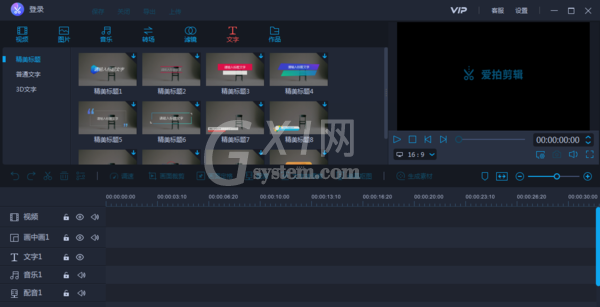
第五步、如果在导出后想继续编辑视频的话,可以点击编辑按钮即可打开视频文件再次编辑;
以上这篇文章就是爱拍剪辑导出视频教程,有需要的小伙伴快来学习一下吧!



























